Windows系统如何给磁盘分区
Windows系统中如何给磁盘分区
Windows操作系统的别名是视窗操作系统,是由美国微软公司Microsoft研发的操作系统,于1985年问世。Windows系统起初是MS-DOS模拟环境,后续由于微软对其进行不断更新升级,提升易用性,使Windows成为了应用最广泛的操作系统。目前,Windows系统已经更新到了第11版,有许多电脑用户都在使用Windows系统。
在买到电脑的时候,电脑商家一般都会帮大家设置好电脑的磁盘分区。但也有很多人在使用了一段时间后,会想给电脑磁盘重新分区。但是,如何给磁盘重新分区呢?在这里,小编就以Windows系统为例,给大家演示电脑磁盘的重新分区教程。
电脑磁盘分区分为以下几个步骤:
首先,右键点击开始图标,选中“计算机管理”选项。
步骤二,点击计算机管理中的“磁盘管理”选项,可以在这个界面里看到电脑磁盘的分区情况。
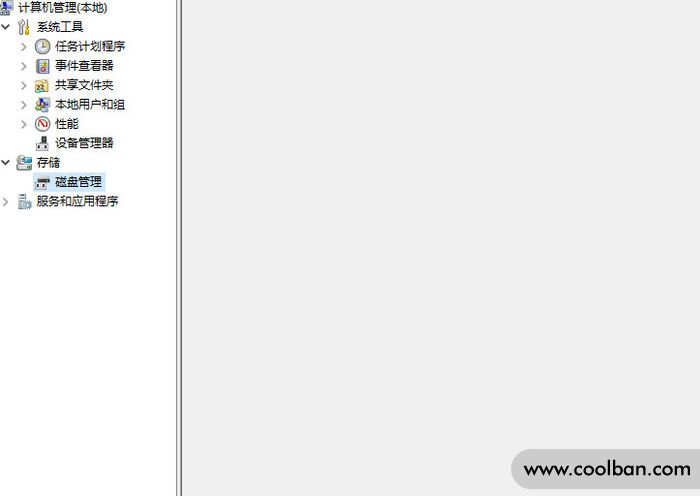
步骤三,选择你要进行分割的磁盘,右键这个磁盘,点击“压缩卷”选项。此处小编以C盘为例。
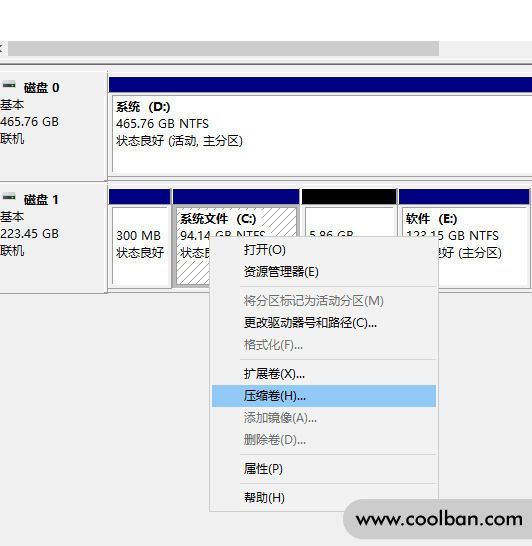
步骤四,在“压缩卷”选项中选择你要分割的内存大小,再点击压缩即可。
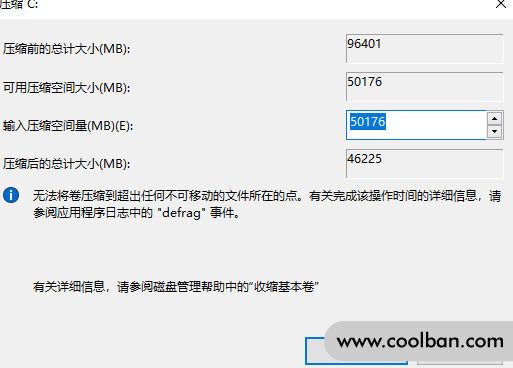
步骤五,压缩之后会多出未分配的分区,右键点击这个未分配的分区,选择新建简单卷。
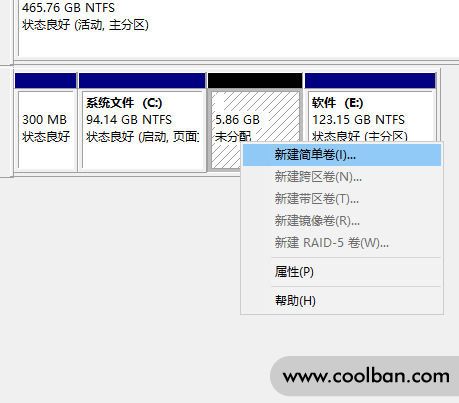
步骤六,打开新建简单卷向导,设置新分区的大小和盘符,勾选上“执行快速格式化”选项,点击下一步。
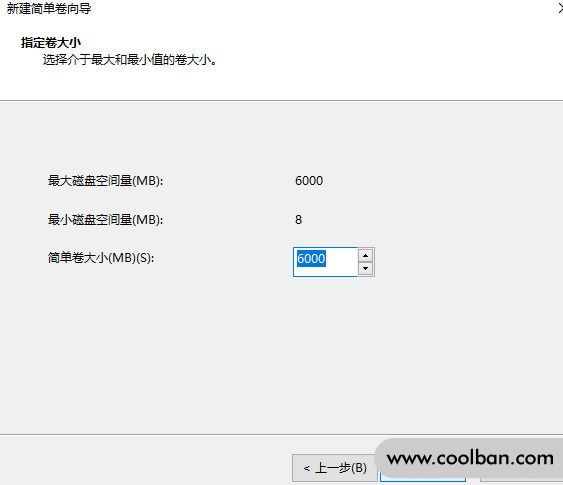
步骤七,可以在这一步设置简单卷的大小,可以自己设置也可以选择默认值。
步骤八,这一步电脑自动分配了驱动器号,继续点击“下一步”。
步骤九,按电脑提示添加这个新加卷,接着“下一步”。
步骤十,预览新加卷的所有信息,确认无误后点击“完成”。
此时,我们就给电脑磁盘重新分区的工作就成功了。
那么,如果想要在Windows系统中合并分割好的电脑磁盘分区,该怎样做呢?
首先,还是右键点击开始图标,选中“计算机管理”选项。
步骤二,点击计算机管理中的“磁盘管理”选项,可以在这个界面里看到电脑磁盘分区的情况。
接下来,大家可以将两个相邻的磁盘进行合并,从而扩大分区的空间。
接下来,鼠标右键点击C盘,弹出菜单之后,点击“扩展卷”。
这步后,会弹出扩展卷向导,点击下一步。
选中你要合并的分区,再点击下一步,最后我们点击完成即可。
这时,已经分割的电脑磁盘分区就合成一个了。
这里特别要提醒大家一点,就是在合并磁盘分区的操作中,我们只能将相邻的两个磁盘分区合并为一个。如果两个磁盘分区中间相隔,则这两个磁盘分区是不能合并为一个的。大家如果想把一个磁盘的内存分给另一个磁盘,要注意在分割时使这两个磁盘分区相邻。
以上就是Windows系统中电脑磁盘分区和合并的教程,希望能够帮助到大家。
